Η συμπλήρωση και η υπογραφή εγγράφων μπορεί συχνά να είναι χρονοβόρα, ειδικά όταν δεν υπάρχουν προκαθορισμένα πεδία εισόδου στα PDFs. Ωστόσο, με το Adobe Acrobat μπορείς να συμπληρώνεις έγγραφα με ευκολία και να τα υπογράφεις ψηφιακά. Σε αυτόν τον οδηγό θα σου δείξω πώς να επεξεργαστείς ένα έγγραφο, όπως π.χ. ένα συμβόλαιο αγοράς, αποτελεσματικά και να το στείλεις στον παραλήπτη. Ας ξεκινήσουμε!
Κυριότερα ευρήματα
- Το Adobe Acrobat σου δίνει τη δυνατότητα να συμπληρώνεις PDF έγγραφα χωρίς προκαθορισμένα πεδία εισόδου.
- Μπορείς να εισάγεις κείμενο, να τοποθετήσεις checkbox και να υπογράψεις το έγγραφό σου ψηφιακά.
- Ολόκληρη η διαδικασία είναι διαισθητική και μπορείς να την πραγματοποιήσεις σε ένα βήμα απευθείας από τον υπολογιστή ή το iPad σου.
Βήμα-Βήμα Οδηγίες
1. Άνοιγμα Εγγράφου
Για να ξεκινήσεις, θα χρειαστείς πρώτα το αντίστοιχο συμβόλαιο αγοράς σε αρχείο PDF. Άνοιξε το αρχείο στο Adobe Acrobat. Πήγαινε στο "Αρχείο" και διάλεξε το συμβόλαιο αγοράς σου.
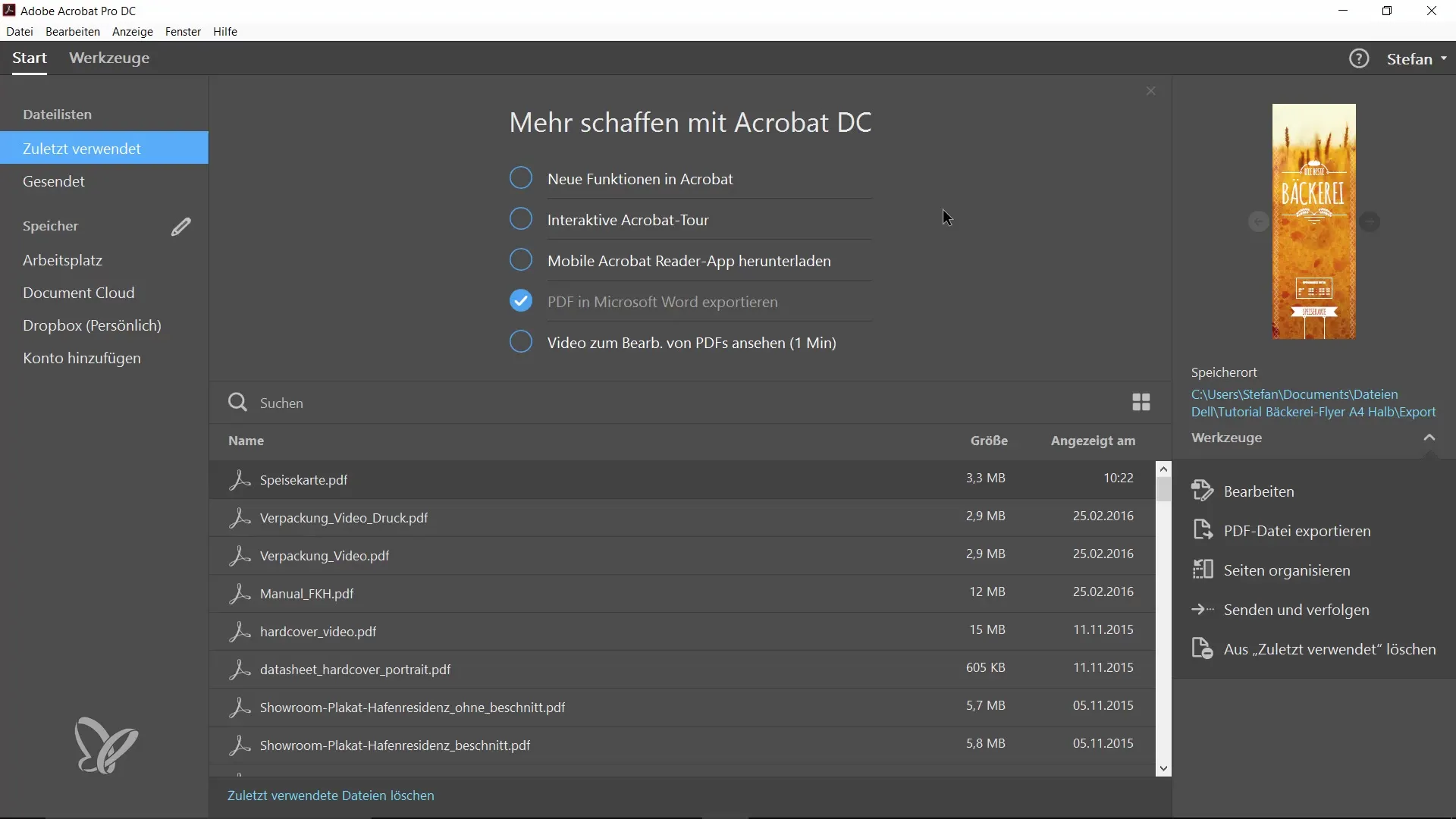
2. Επιλογή Λειτουργίας «Συμπλήρωση και Υπογραφή»
Αφού ανοίξει το έγγραφό σου, πλοηγήσου στη λίστα εργαλείων στην κορυφή και διάλεξε τη λειτουργία «Συμπλήρωση και Υπογραφή». Αυτή η λειτουργία σου επιτρέπει να επεξεργάζεσαι το έγγραφο αλληλεπιδραστικά.
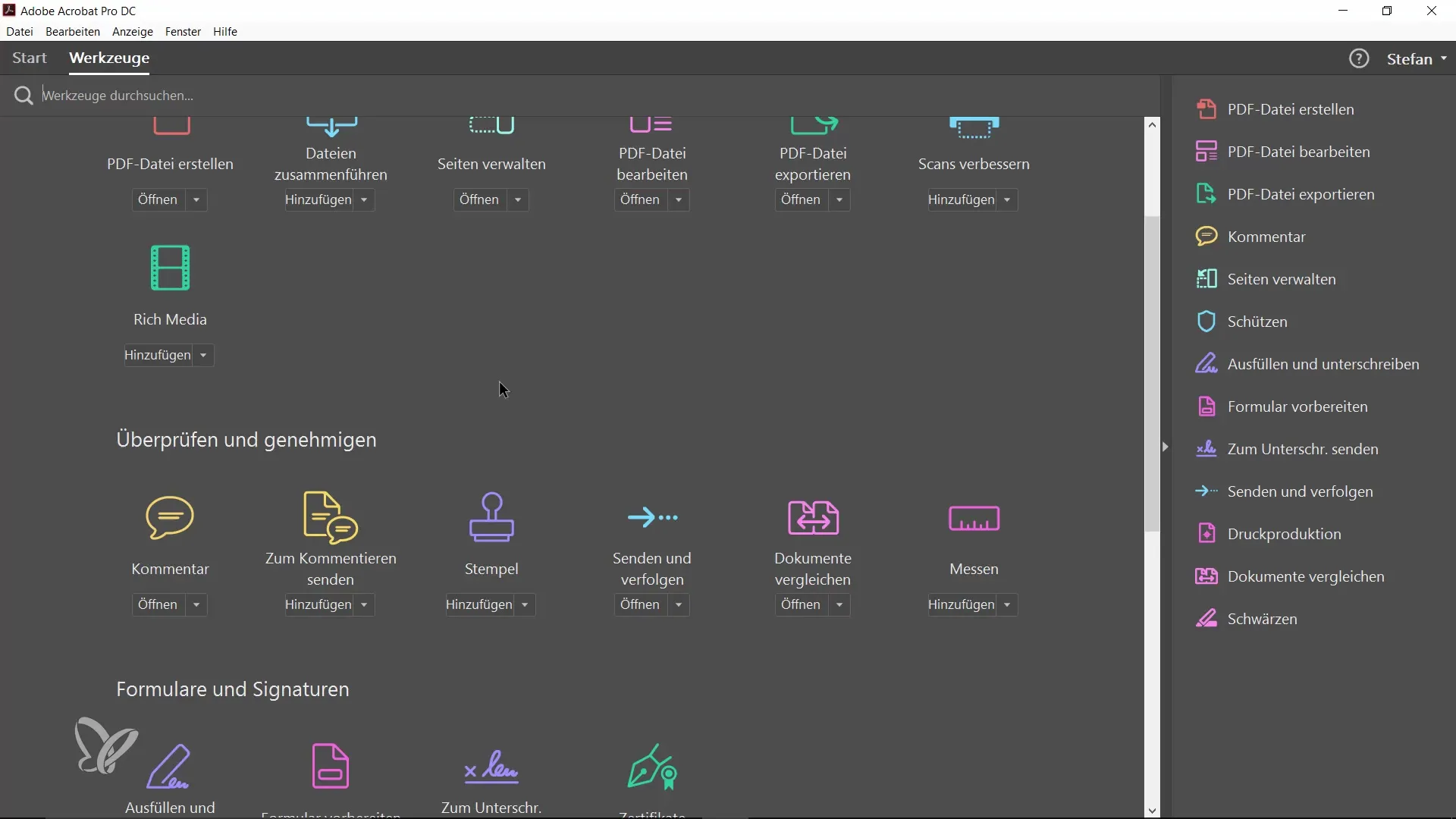
3. Εισαγωγή Κειμένου
Κάνε κλικ στο σημείο του εγγράφου όπου θέλεις να εισάγεις κείμενο. Πρόσθεσε τώρα τις απαιτούμενες πληροφορίες, όπως το όνομα του πωλητή. Αν δεν τοποθέτησες σωστά το κείμενο, μπορείς απλά να μεταφέρεις το πεδίο κειμένου στην κατάλληλη θέση.
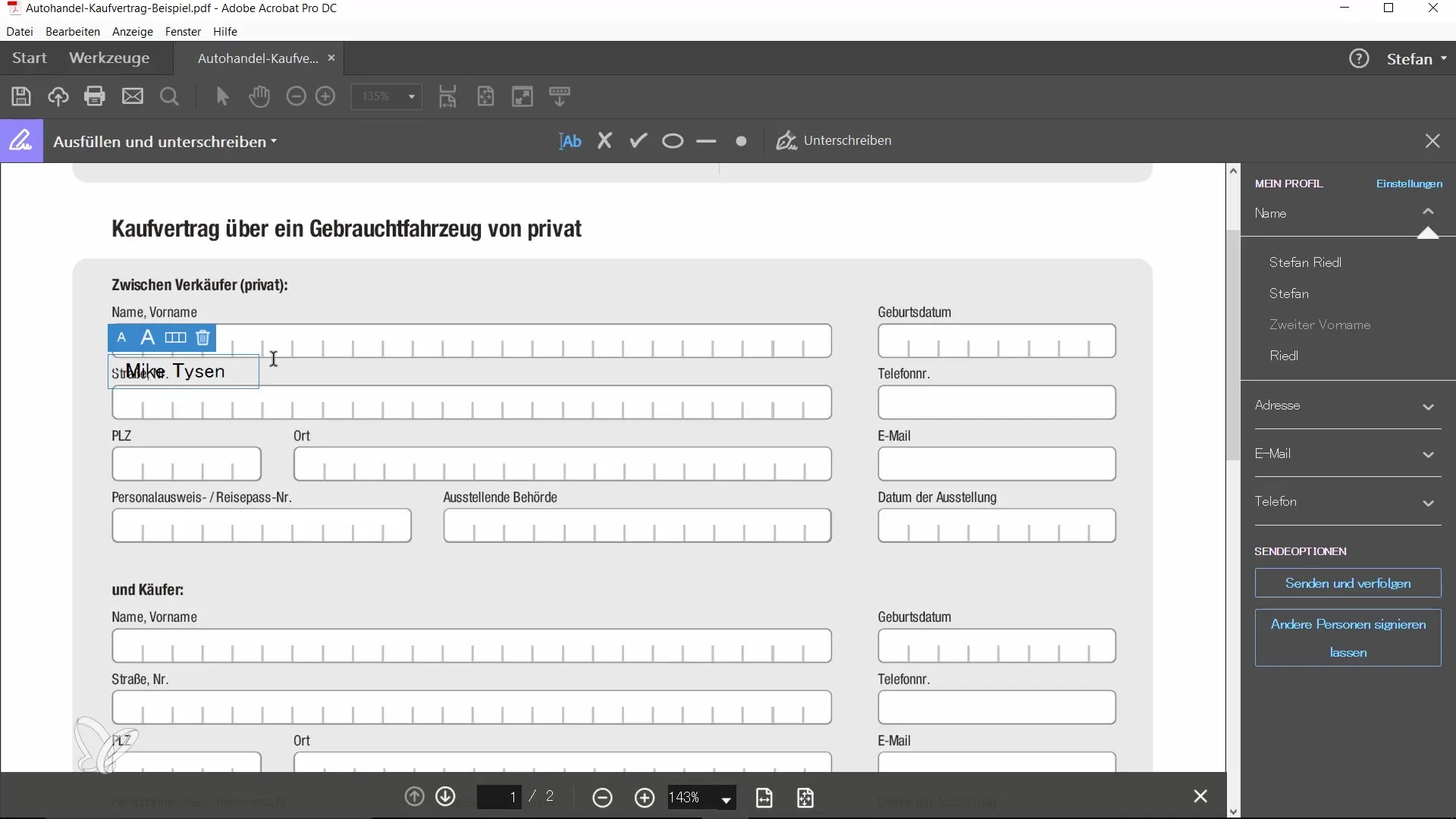
4. Ρύθμιση Μεγέθους Γραμματοσειράς
Αν θέλεις, μπορείς να προσαρμόσεις το μέγεθος της γραμματοσειράς χρησιμοποιώντας τα βελάκια πάνω και κάτω. Έτσι, μπορείς να διασφαλίσεις ότι τα δεδομένα που εισάγονται είναι ευανάγνωστα.
5. Τοποθέτηση Checkbox
Pήγαινε στην επόμενη σελίδα του εγγράφου, όπου μπορεί να υπάρχουν checkbox. Αν το όχημα έχει χρησιμοποιηθεί επαγγελματικά, μπορείς να σημειώσεις το αντίστοιχο πλαίσιο. Κάνε απλά κλικ στο σύμβολο του τσεκαρίσματος για να επιβεβαιώσεις την επιλογή σου.
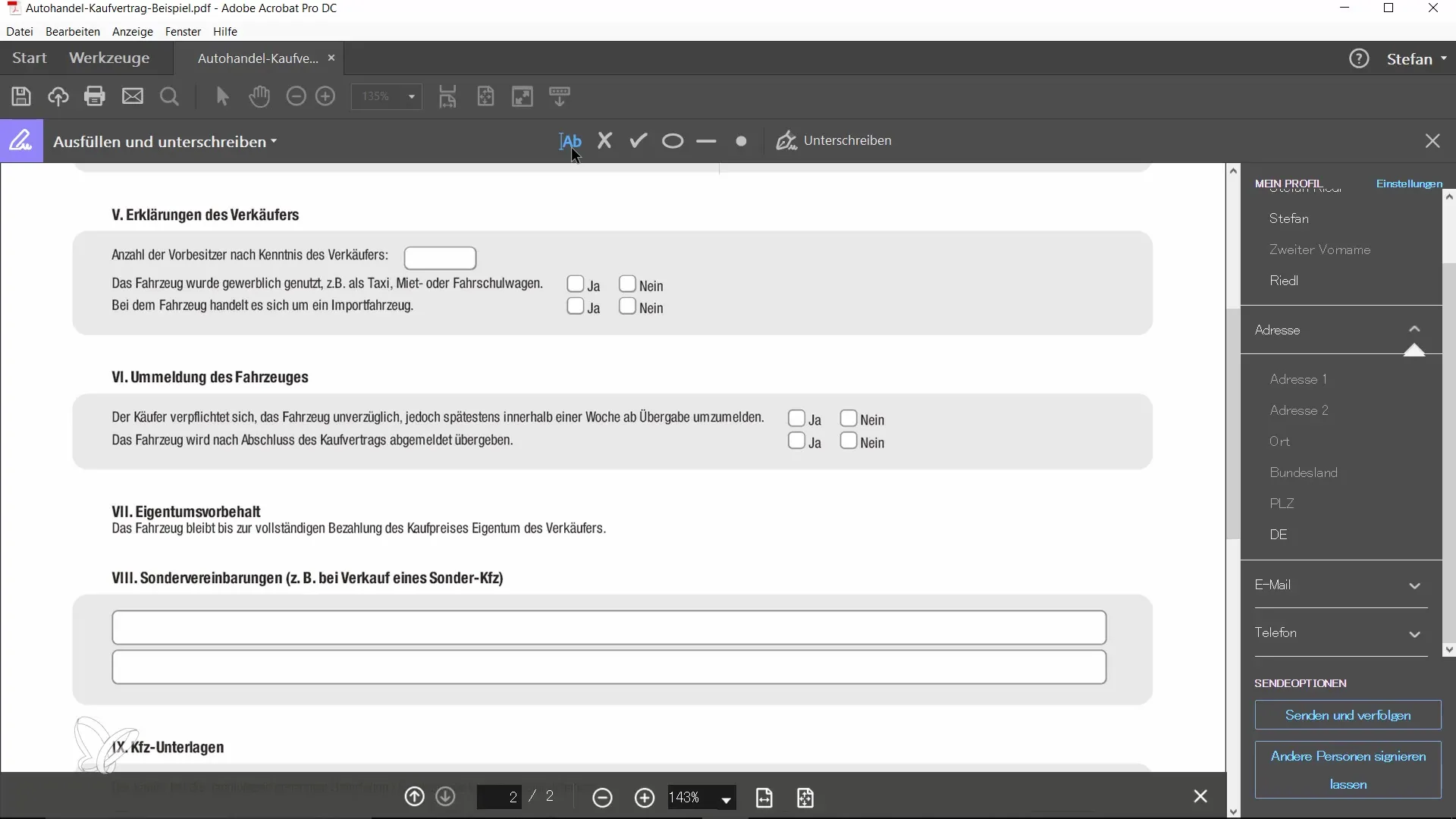
6. Προσθήκη Υπογραφής
Το τελευταίο και καθοριστικό βήμα είναι η ψηφιακή υπογραφή. Κάνε κλικ στο «Προσθήκη Υπογραφής». Έχεις τώρα τη δυνατότητα να σχεδιάσεις μια υπογραφή, να ανεβάσεις μια αποθηκευμένη υπογραφή ή ακόμα και να χρησιμοποιήσεις την εικόνα σου.
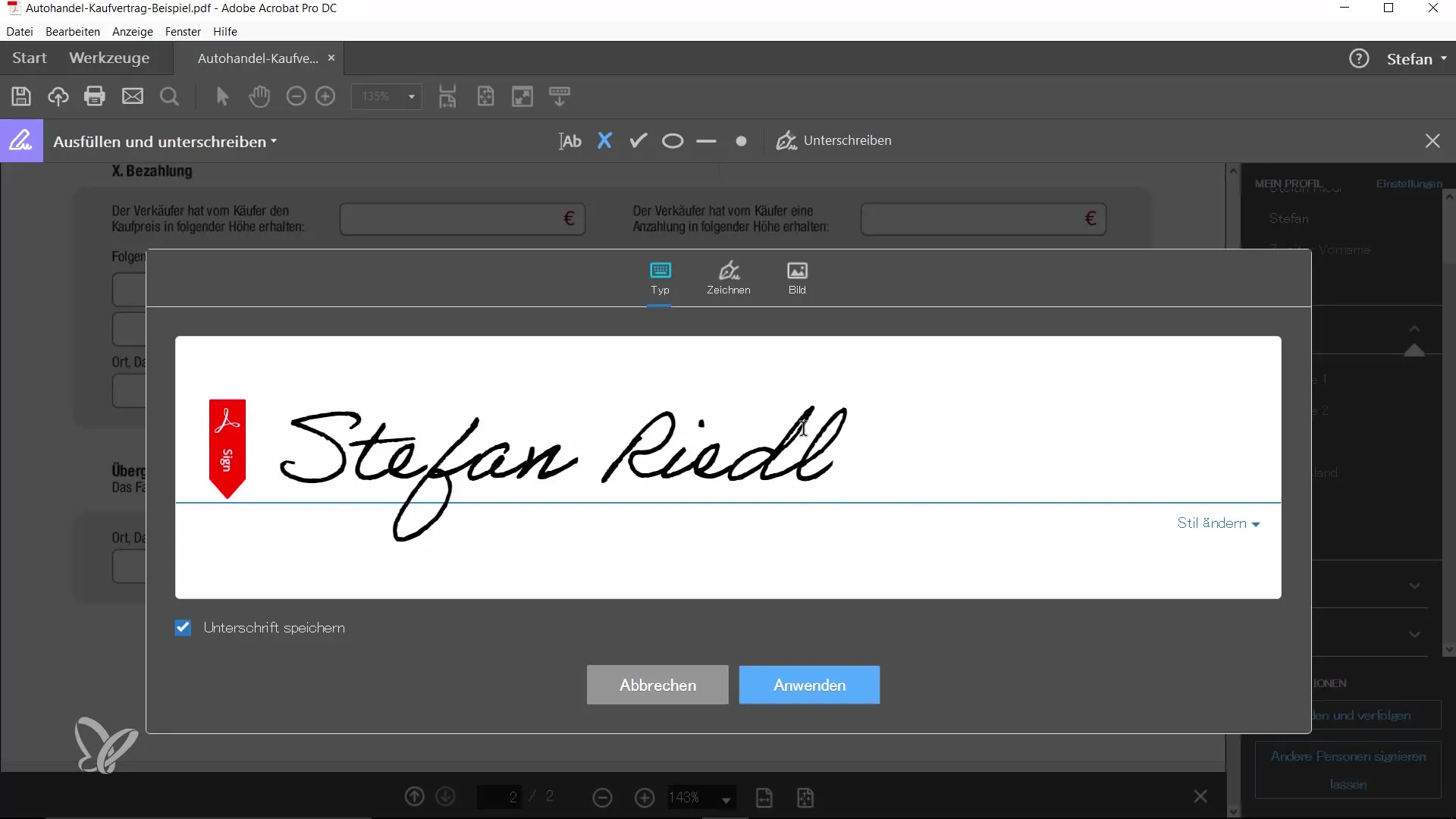
7. Ρύθμιση Υπογραφής
Αν αποφασίσεις να σχεδιάσεις τη δική σου υπογραφή, μπορείς να προσαρμόσεις το μέγεθος και τη θέση κατά βούληση. Βεβαιώσου ότι η υπογραφή είναι ευανάγνωστη και τοποθέτησέ την στη σωστή θέση στο έγγραφο.
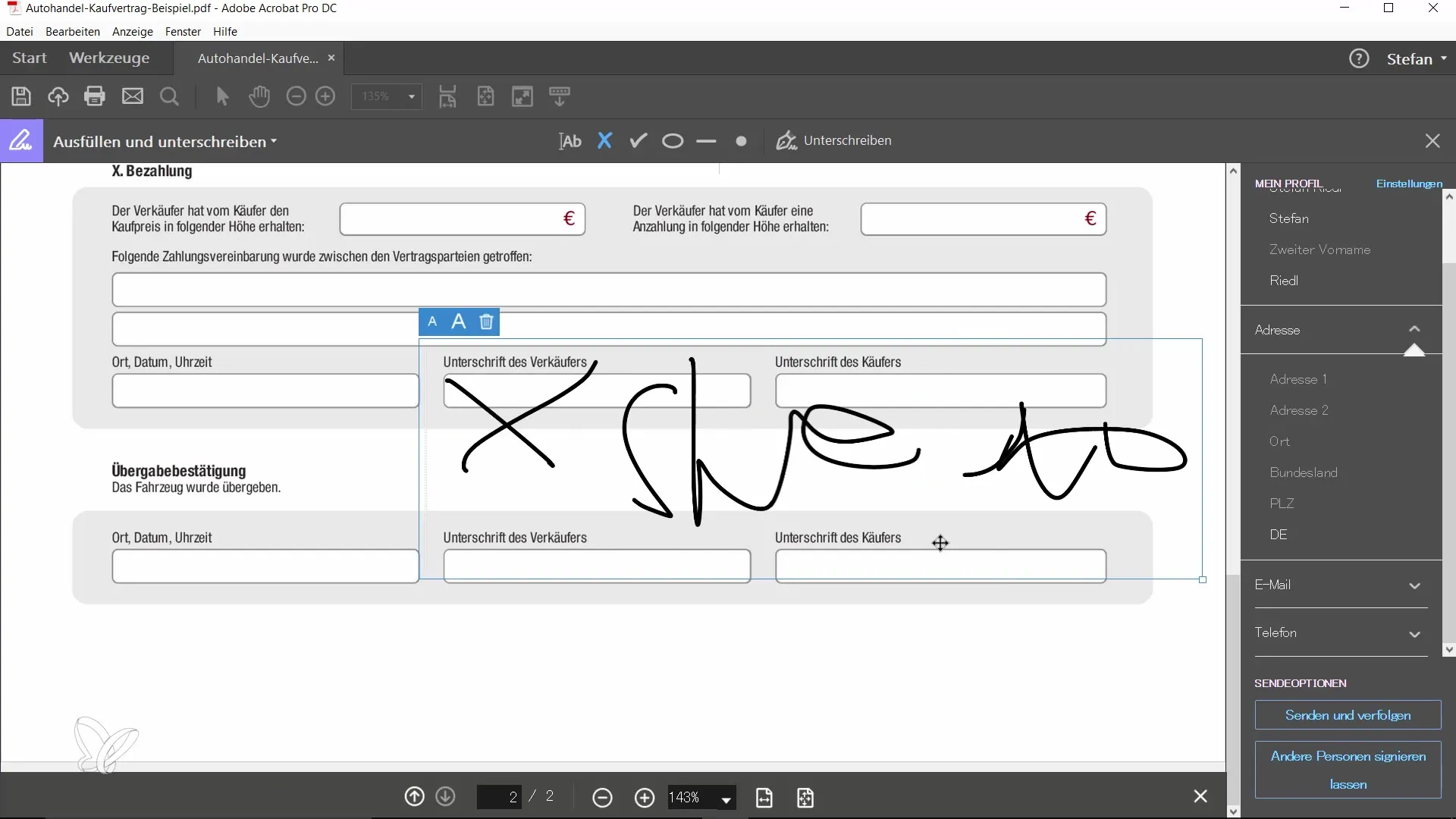
8. Αποθήκευση Εγγράφου
Μόλις κάνεις όλες τις απαιτούμενες αλλαγές, αποθήκευσε το έγγραφο για να επιβεβαιώσεις τις καταχωρήσεις σου. Για να το κάνεις αυτό, επέλεξε «Αρχείο» και «Αποθήκευση ως...», ώστε να διασφαλίσεις ότι όλες οι αλλαγές αποθηκεύονται.
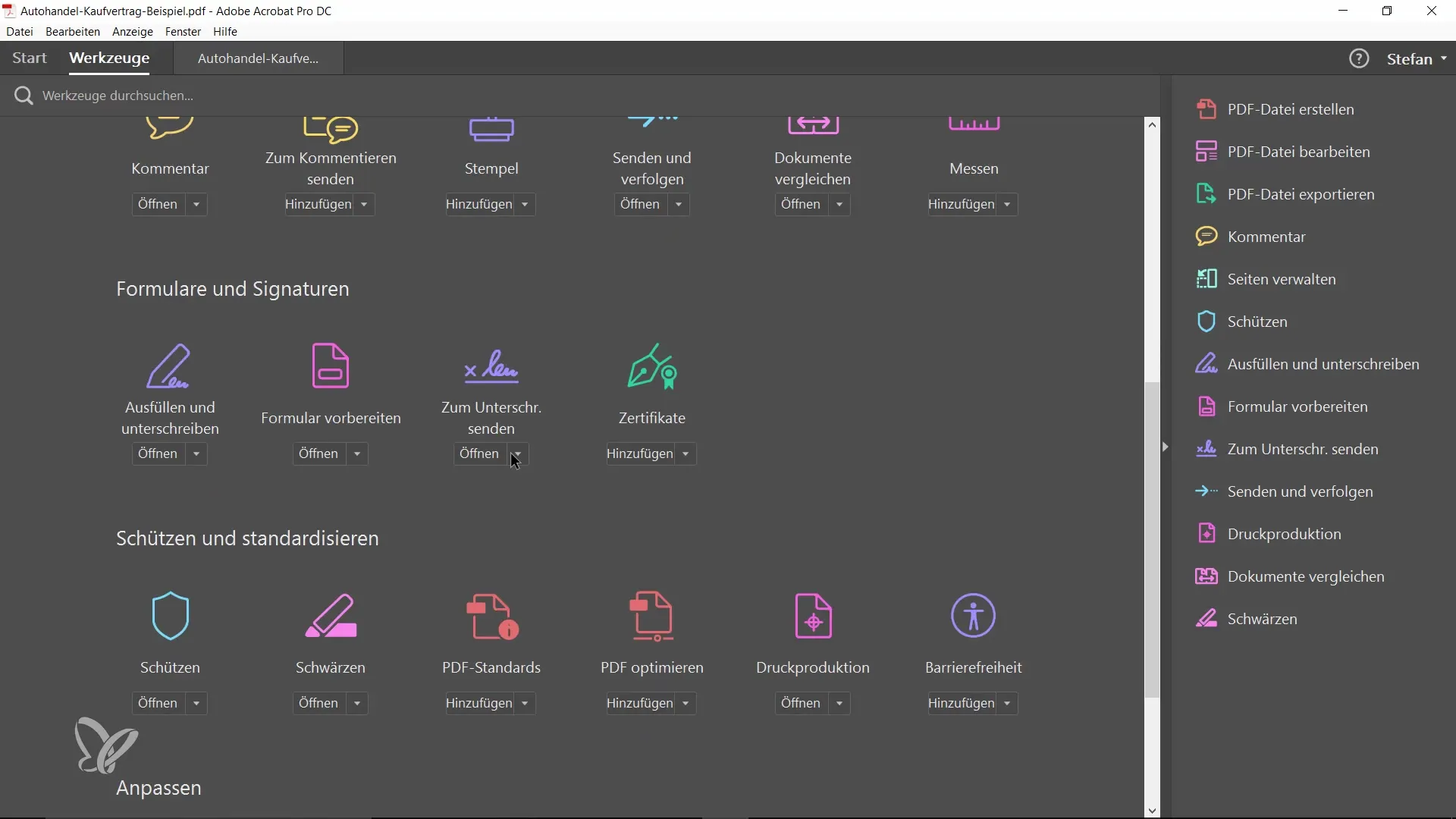
9. Αποστολή Αίτησης Υπογραφής
Για να στείλεις τώρα το έγγραφο στον παραλήπτη, διάλεξε την επιλογή «Αποστολή Υπογραφών». Εδώ μπορείς να προσθέσεις άλλους παραλήπτες και να εισαγάγεις τη διεύθυνση email του παραλήπτη.
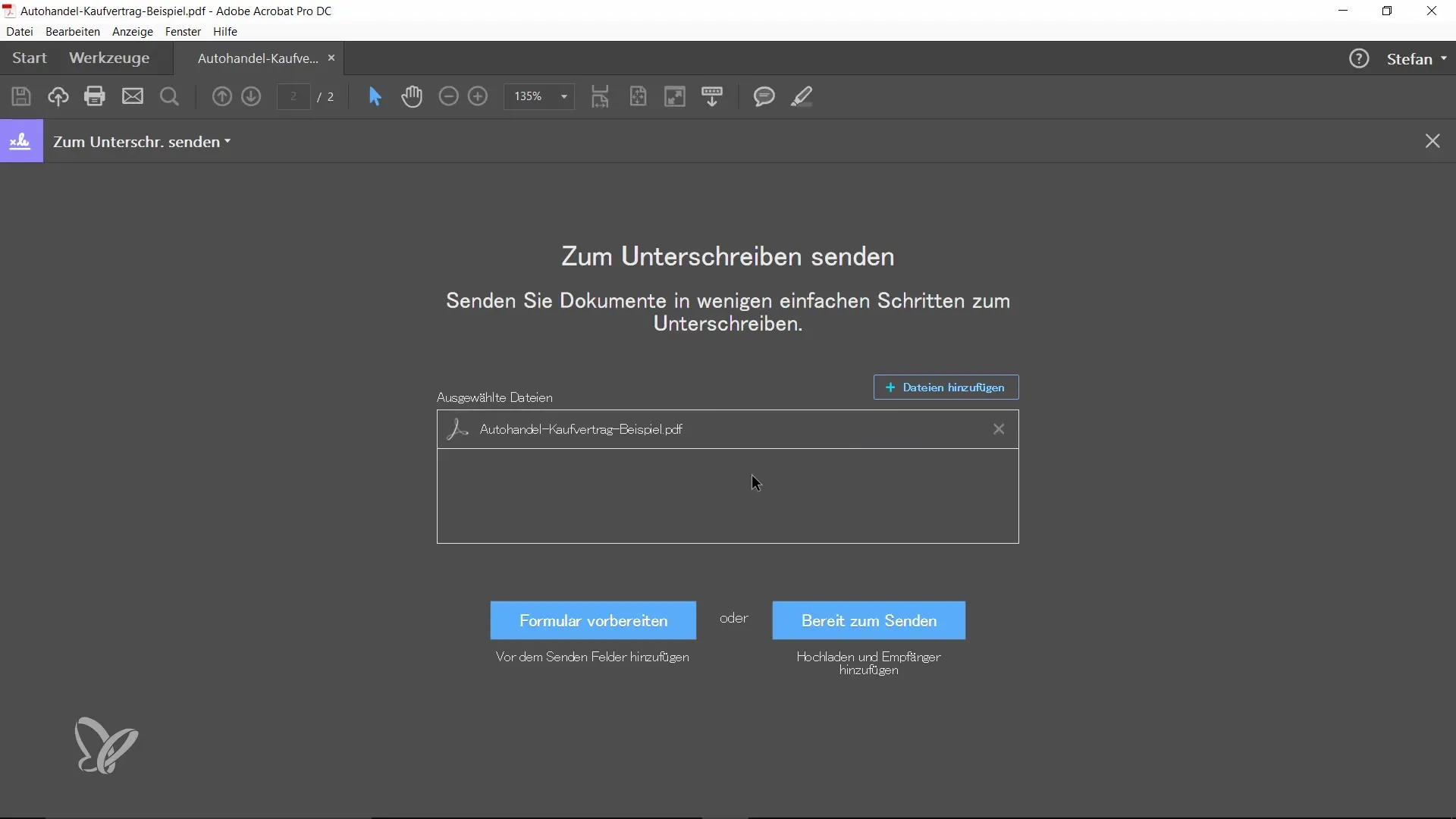
10. Επιβεβαίωση Αποστολής
Μόλις καταχωρίσεις τα πάντα, κάνε κλικ στο «Αποστολή». Το έγγραφό σου θα ανεβεί τώρα και το αίτημα για ψηφιακή υπογραφή θα σταλεί στον παραλήπτη.
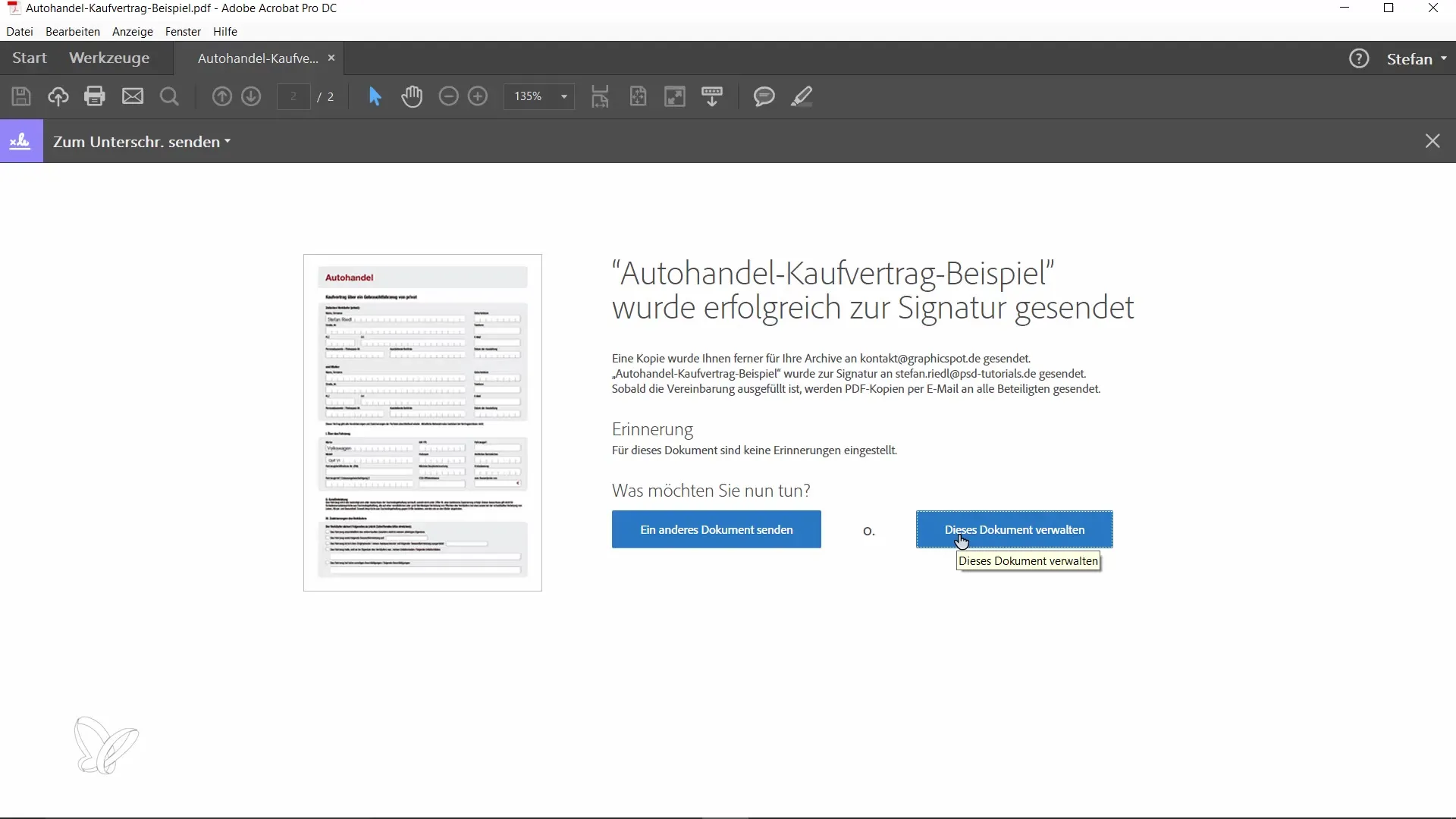
11. Έλεγχος Ειδοποίησης
Όταν ο παραλήπτης παραλάβει το email για υπογραφή, μπορεί να ελέγξει το έγγραφο και να το υπογράψει ψηφιακά κάνοντας κλικ στο σύνδεσμο στο email. Έτσι, όλα παραμένουν διαφανή και παρακολουθήσιμα.
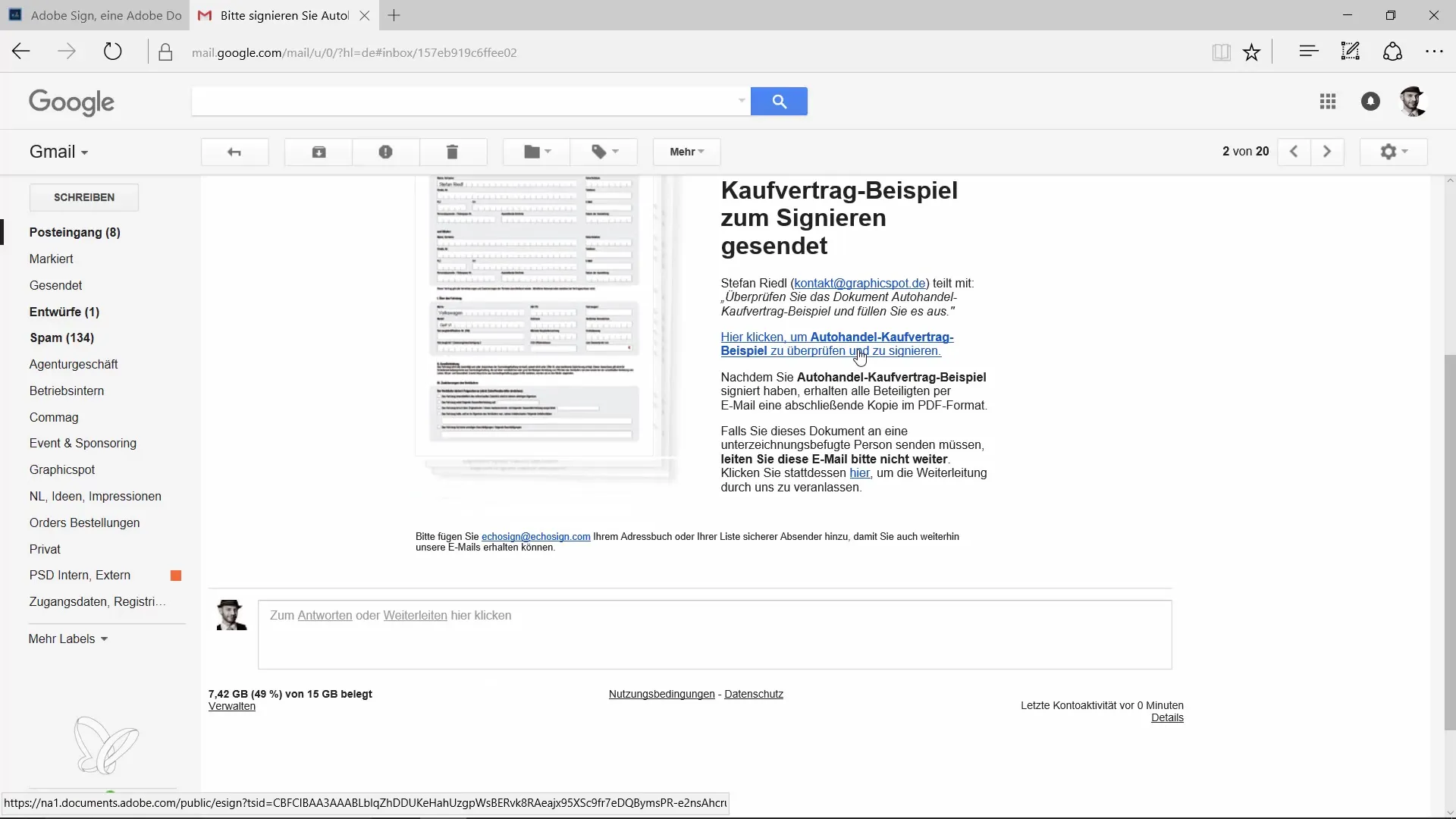
Σύνοψη – Συμπλήρωση και ψηφιακή υπογραφή εγγράφων με το Acrobat
Σε αυτόν τον οδηγό έμαθες πώς να συμπληρώνεις και να υπογράφεις ψηφιακά ένα έγγραφο PDF χρησιμοποιώντας το Adobe Acrobat. Όλα τα βήματα είναι εύκολα να ακολουθηθούν και έχεις την ευχέρεια να διαχειρίζεσαι και να στέλνεις τα έγγραφά σου γρήγορα.
Συχνές Ερωτήσεις
Πώς μπορώ να συμπληρώσω ένα PDF έγγραφο στο Adobe Acrobat;Άνοιξε το έγγραφο στο Adobe Acrobat και διάλεξε τη λειτουργία «Συμπλήρωση και Υπογραφή».
Τι κάνω αν δεν υπάρχουν πεδία εισόδου;Μπορείς απλά να κάνεις κλικ στο επιθυμητό σημείο στο έγγραφο και να εισάγεις κείμενο, ακόμα και αν δεν υπάρχουν προκαθορισμένα πεδία.
Πώς προσθέτω την υπογραφή μου;Κάνε κλικ στο «Προσθήκη Υπογραφής» και επέλεξε αν θέλεις να ζωγραφίσεις, να ανεβάσεις μια εικόνα ή να χρησιμοποιήσεις μια αποθηκευμένη υπογραφή.
Λειτουργεί και στο iPad;Ναι, οι λειτουργίες είναι διαθέσιμες και στο iPad και μπορούν να χρησιμοποιηθούν εκεί συχνά καλύτερα.
Τι συμβαίνει μετά την αποστολή του εγγράφου;Ο παραλήπτης λαμβάνει ένα email με έναν σύνδεσμο για να ελέγξει το έγγραφο και να το υπογράψει ψηφιακά.


